>
Quitar CERBER rojo Ransomware 2017
Publicado por en Removal en lunes, 09 de enero de 2017
¿Cómo quitar CERBER rojo Ransomware?
Lectores iniciados recientemente para divulgar el siguiente mensaje se muestra cuando arranca el ordenador:
CERBER RANSOMWARE
SUS DOCUMENTOS, FOTOS, BASES DE DATOS Y OTROS ARCHIVOS IMPORTANTES HAN SIDO ENCRYPTED1
Es la única manera de desencriptar sus archivos recibir
el programa clave y descifrado privado.
Para recibir el programa clave y descifrado privado
ir a cualquiera descifra carpeta â €”en su interior, es el archivo especial (* README *)
con instrucciones completas cómo descifrar los archivos.
Si no encuentras alguno (* README *) archivo en tu PC,
siga las siguientes instrucciones:
1. descargar el “Tor Browser” de https://www.torproject.org/ e instalarlo.
2. en el “Tor Browser” abre su página personal:
http://p27dokhpz2n2nvgr.Onion/DC91-E730-12F8-0095-7496
¡Nota! Esta página está disponible a través del “Navegador Tor” solamente.
Es seguro decir que 2016 fue el año de CERBER. Cumplir con su última incorporación. Desafortunadamente, 2017 es sólo para empezar y sin embargo aquí vamos otra vez. El Virus de la CERBER roja es tan devastador y destructivo como todas las variantes de la CERBER. Hasta ahora, hemos abordado Cerber, Cerber2, Cerber3, Cerber4 y Cerber5. ¿Una empresa que, no crees? Parece que los hackers no están dispuestos a descuidar este programa en cualquier momento pronto. CERBER es sólo cada vez más problemático por lo que, para decirlo suavemente, su situación es mala. El virus con que le pegan ahora es muy temido. Para empezar, esto es ransomware. También conocido como el tipo más dañino de parásito actualmente en la Web. Hay una razón que nadie quiere tratar con infecciones de tipo ransomware. Estos programas bloquear tus archivos privados y pedir luego un rescate. Ves, eso es realmente un intento inteligente de un fraude cibernético. No es ningún secreto que los hackers intentan ganar ilegítimos ingresos en línea. Aquí es donde ransomware en rojo y general CERBER en particular mano. CERBER rojo sigue el patrón clásico de ransomware. También comparte muchas similitudes con los otros miembros de la familia CERBER. Aparte del color rojo, sus notas de rescate son casi lo mismo. Hay una gran diferencia que vale la pena mencionar, sin embargo. Mientras que las versiones anteriores de CERBER eliminar instantáneas de volumen, mantiene CERBER rojo. Eso significa que le deja una oportunidad de recuperar sus archivos. Esta posibilidad es altamente teórico como cifrado cifrado del parásito está más allá de complicadas. Sin embargo, los investigadores están trabajando constantemente en descifrar herramientas. Tenga en cuenta que nunca debe negociar con los hackers a pesar de lo que dicen las notas del rescate. Tan pronto como se activa el ransomware, analiza su sistema de PC. Al hacerlo, rojo CERBER encuentra todos los datos que cifrará. Imágenes, música, videos, presentaciones, documentos de MS Office, etc.. La información que ha almacenado en el dispositivo bloqueada y convertida en un galimatías. CERBER rojo agrega una extensión al azar para jugar así con su formato de los datos de destino. Si te encuentras con un nuevo Apéndice del archivo, esto es una clara señal que no podrá utilizar sus datos más. Ahora que se modificación sus datos, su PC no podrá abrirlo. Como resultado, el ransomware efectivamente niega acceso a sus archivos preciosos, importantes. Luego intenta engañarle para que pagar una cierta suma de dinero. Cuento largo, lo ÚLTIMO que debe hacer es seguir las instrucciones de los hackers.
¿Cómo ha sido conseguir infectado con?
Existen varias técnicas muy populares. Número uno consiste en mensajes de spam y adjuntos de correo electrónico. Vea, estafadores a menudo enviaban parásitos directamente a su bandeja de entrada. Usted termina de comprometer su propia PC al abrir un correo. Por lo tanto, debe prestar atención a lo que recibes. A menos que conozcas personalmente el remitente, mejor frenas a ti mismo de abrir ese correo electrónico. Lo mismo va para los mensajes en tus redes sociales. Las infecciones pueden pretender ser enviados desde una compañía de envío. También puede obtener disfrazadas como solicitudes de empleo, así que ten cuidado. Un solo clic mal es más que suficiente para causarle un dolor de cabeza grave. Ransomware también consigue difundir vía exploit kits, torrentes ilegítimos y falso software actualizaciones. Evitar programas de sitios web sin verificar y estar siempre precavido en línea. El parásito podría haber colado sí mismo en su dispositivo con la ayuda de un caballo de Troya. Por lo tanto, Compruebe hacia fuera la máquina de más parásitos. CERBER rojo podría tener compañía en su sistema. Por último pero no menos importante, ransomware viaja la Web a través de paquetes freeware y shareware. Ahora que sabes cómo nocivos virus podría ser, proteger tu PC de malware. No te arrepentirás.
¿Por qué es peligroso el CERBER rojo?
El ransomware modifica sus archivos personales. Cifra todos los datos privados de tu PC y la hace inaccesible. Como se podría imaginar, mucha gente le daría en su desesperación y la ansiedad ver estos cambios repentinos. Esto es precisamente lo que buscan los hackers. Una vez usted pánico, dejas de pensar lógicamente. Y una vez que usted deje de pensar lógicamente, olvida que hacer un trato con ladrones es una muy mala idea. Los desarrolladores del parásito prometen un descifrador. A cambio de tus Bitcoins, que se supone que reciben esta combinación única de símbolos. Sin embargo, pagar el rescate le garantiza absolutamente nada. Descargar cualquier navegador Tor y no deje que los hackers estafarte. Ransomware es sólo una forma desagradable para los delincuentes cibernéticos chantajear a los usuarios de PC crédulos. Recuerde, los hackers no se puede confiar a pesar de lo que dicen. Para eliminar manualmente el ransomware, siga a nuestra guía detallada eliminación abajo debajo.
Retiro de CERBER rojo Instrucciones
STEP 1: Kill the Malicious Process
STEP 3: Locate Startup Location
STEP 4: Recover Red CERBER Encrypted Files
PASO 1: Detener el proceso malicioso usando el administrador de tareas Windows
- Abrir el task Manager pulsando simultáneamente las teclas CTRL + SHIFT + ESC
- Ubicar el proceso del ransomware. Ha esto es generalmente un aleatorio generado fichero de.
- Antes que mata el proceso, escriba el nombre en un documento de texto para futuras referencias.
- Localizar procesos sospechosos asociados con CERBER rojo cifrado Virus.
- Haga clic derecho en el proceso de
- Abrir el archivo ubicación
- Fin del proceso
- Elimine los directorios con los archivos sospechosos.
- Tenga en cuenta que el proceso puede ser escondido y muy difícil de detectar
PASO 2: Mostrar archivos ocultos
- Abra cualquier carpeta
- Haga clic en el botón “Organizar”
- Seleccione “Carpeta y opciones de búsqueda”
- Seleccione la ficha “Vista”
- Seleccione la opción “Mostrar archivos y carpetas ocultos”
- Desmarque “Ocultar protegidos archivos del sistema operativo”
- Haz clic en el botón “Aplicar” y “OK”
PASO 3: Ubicar la ubicación de inicio de Virus de cifrado de CERBER rojo
- Una vez que el sistema operativo carga Presione simultáneamente el Botón del Logo de Windows y la tecla R .
- Debe abrir un cuadro de diálogo. Tipo “Regedit”
- ADVERTENCIA! tener mucho cuidado cuando editing the Microsoft Windows Registry ya que esto puede representar el sistema roto.
Dependiendo de tu OS (x86 o x64) vaya a:
[HKEY_CURRENT_USERSoftwareMicrosoftWindowsCurrentVersionRun] o
[HKEY_LOCAL_MACHINESOFTWAREMicrosoftWindowsCurrentVersionRun] o
[HKEY_LOCAL_MACHINESOFTWAREWow6432NodeMicrosoftWindowsCurrentVersionRun]
- y borrar la pantalla de nombre: [RANDOM]
- Luego abrir el explorer y navegue hasta:
Desplácese a la carpeta % appdata % y eliminar el ejecutable.
También puede utilizar el programa msconfig windows Compruebe el punto de ejecución del virus. Por favor, tenga en cuenta que los nombres en su máquina pueden ser diferente ya que se pueden generar al azar, por eso debe ejecutar cualquier escáner profesional para identificar los archivos maliciosos.
PASO 4: ¿Cómo recuperar archivos cifrados?
- Método 1: El primer y mejor método es restaurar sus datos desde una copia de seguridad reciente, en caso de que usted tiene uno.
- Método 2: Software de recuperación de archivos – generalmente cuando el ransomware encripta un archivo primero hace una copia de la misma, cifra la copia y luego borra el original. Debido a esto puedes probar a usar software de recuperación de archivos para recuperar algunos de tus archivos originales.
- Método 3: Instantáneas de volumen – como último recurso, puede intentar restaurar sus archivos a través de Instantáneas de volumen. Abra el Explorador de la sombra parte del paquete y elija la unidad que desea recuperar. Haga clic derecho sobre cualquier archivo que desea restaurar y haga clic en exportar en él.
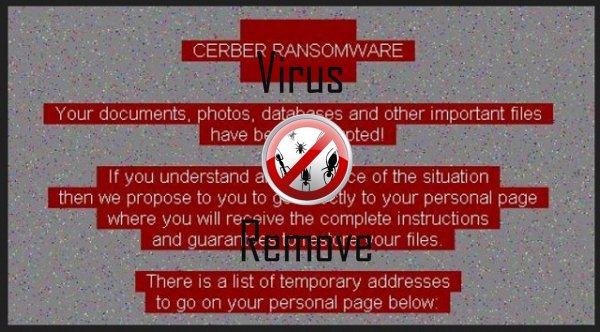
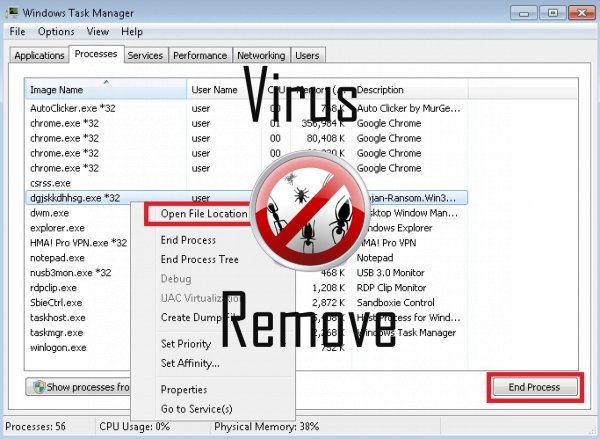

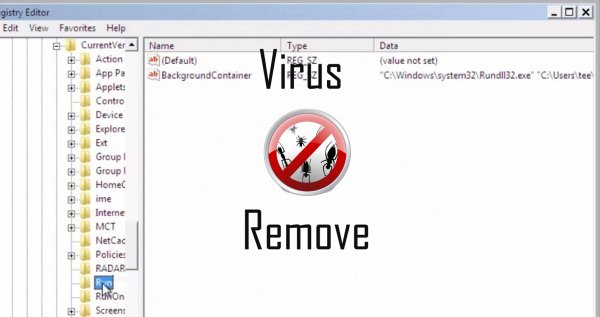
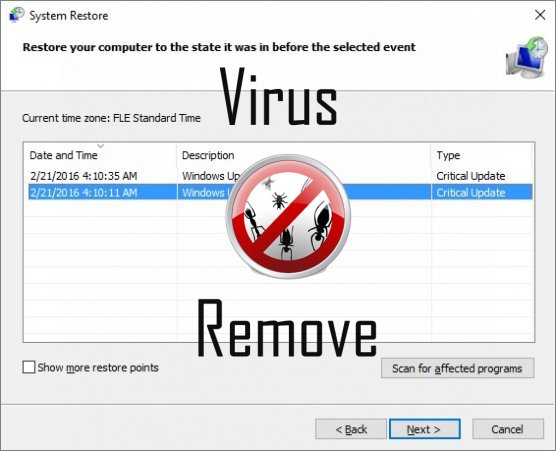

ADVERTENCIA, varios escáneres anti-virus han detectado posible malware en CERBER.
| El Software antivirus | Versión | Detección |
|---|---|---|
| NANO AntiVirus | 0.26.0.55366 | Trojan.Win32.Searcher.bpjlwd |
| ESET-NOD32 | 8894 | Win32/Wajam.A |
| K7 AntiVirus | 9.179.12403 | Unwanted-Program ( 00454f261 ) |
| Malwarebytes | v2013.10.29.10 | PUP.Optional.MalSign.Generic |
| McAfee-GW-Edition | 2013 | Win32.Application.OptimizerPro.E |
| Dr.Web | Adware.Searcher.2467 | |
| VIPRE Antivirus | 22702 | Wajam (fs) |
| Qihoo-360 | 1.0.0.1015 | Win32/Virus.RiskTool.825 |
| Kingsoft AntiVirus | 2013.4.9.267 | Win32.Troj.Generic.a.(kcloud) |
| VIPRE Antivirus | 22224 | MalSign.Generic |
| Tencent | 1.0.0.1 | Win32.Trojan.Bprotector.Wlfh |
| McAfee | 5.600.0.1067 | Win32.Application.OptimizerPro.E |
| Malwarebytes | 1.75.0.1 | PUP.Optional.Wajam.A |
Comportamiento de CERBER
- Redirigir el navegador a páginas infectadas.
- CERBER se conecta a internet sin su permiso
- CERBER desactiva el Software de seguridad instalado.
- Se ralentiza la conexión a internet
- CERBER muestra anuncios comerciales
- Cambia la página de inicio del usuario
- Modifica el escritorio y la configuración del navegador.
- Anuncios, ventanas emergentes y programas de seguridad falsos alertas.
- Comportamiento común de CERBER y algún otro texto emplaining som info relacionadas al comportamiento
- Se integra en el navegador web de la extensión del navegador de CERBER
- Se distribuye a través de pay-per-install o está incluido con el software de terceros.
- Se instala sin permisos
CERBER efectuado versiones del sistema operativo Windows
- Windows 10
- Windows 8
- Windows 7
- Windows Vista
- Windows XP
Geografía de CERBER
Eliminar CERBER de Windows
Borrar CERBER de Windows XP:
- Haz clic en Inicio para abrir el menú.
- Seleccione Panel de Control y vaya a Agregar o quitar programas.

- Seleccionar y eliminar programas no deseados.
Quitar CERBER de su Windows 7 y Vista:
- Abrir menú de Inicio y seleccione Panel de Control.

- Mover a desinstalar un programa
- Haga clic derecho en la aplicación no deseada y elegir desinstalar.
Erase CERBER de Windows 8 y 8.1:
- Haga clic en la esquina inferior izquierda y selecciona Panel de Control.

- Seleccione desinstalar un programa y haga clic derecho en la aplicación no deseada.
- Haga clic en desinstalar .
Borrar CERBER de su navegador
CERBER Retiro de Internet Explorer
- Haga clic en el icono de engranaje y seleccione Opciones de Internet.
- Ir a la pestaña Opciones avanzadas y haga clic en restablecer.

- Compruebe Eliminar configuración personal y hacer clic en restablecer .
- Haga clic en cerrar y seleccione Aceptar.
- Ir al icono de engranaje, elija Administrar complementos → barras de herramientas y extensionesy eliminar no deseados extensiones.

- Ir a Proveedores de búsqueda y elija un nuevo defecto motor de búsqueda
Borrar CERBER de Mozilla Firefox
- Introduzca "about:addons" en el campo de URL .

- Ir a extensiones y eliminar extensiones de explorador sospechosos
- Haga clic en el menú, haga clic en el signo de interrogación y abrir la ayuda de Firefox. Haga clic en la actualización botón Firefox y seleccione Actualizar Firefox a confirmar.

Terminar CERBER de Chrome
- Escriba "chrome://extensions" en el campo URL y pulse Enter.

- Terminar el navegador fiable extensiones
- Reiniciar Google Chrome.

- Abrir menú Chrome, haga clic en ajustes → Mostrar avanzada, seleccione restablecer configuración del explorador y haga clic en restaurar (opcional).